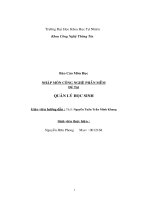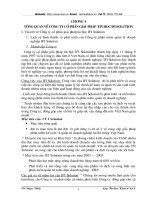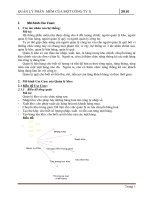QUẢN lý PHẦN mềm CHAT YAHOO
Bạn đang xem bản rút gọn của tài liệu. Xem và tải ngay bản đầy đủ của tài liệu tại đây (1.03 MB, 30 trang )
HỌC VIỆN KỸ THUẬT QUÂN SỰ
KHOA CÔNG NGHỆ THÔNG TIN
BÀI TẬP MÔN HỌC
TƯƠNG TÁC NGƯỜI MÁY
QUẢN LÝ PHẦN MỀM CHAT YAHOO
Giáo viên phụ trách : Nguyễn Hoài Anh
Nhóm 9: Đỗ Duy Quyền
Đỗ Hùng Cường
Nguyễn Đình Lân
Nguyễn Thu Lan
HÀ NỘI 06/2014
LỜI NÓI ĐẦU
Tương tác người-máy hay giao tiếp người-máy là một phân ngành của công
nghệ thông tin nghiên cứu về tương tác giữa người sử dụng và máy tính. Đây là một
bộ môn liên ngành giữa khoa học máy tính và các lĩnh vực khác. Tương tác giữa
người và máy thực hiện thông qua giao diện người dùng bao gồm phần cứng (v.d.
các thiết bị xuất và nhập) và phần mềm (v.d. thông tin chuyển đến người dùng thế
1
nào và ra làm sao). Người sử dụng truyền đến máy tính câu hỏi, mục tiêu hay yêu
cầu thực của mình. Trong khi đó, máy tính chuyển ngược trở lại người sử dụng
thông tin về trạng thái của máy tính, trả lời cho những câu hỏi người sử dụng đặt
ra hay đáp ứng yêu cầu của người sử dụng.
Tương tác người-máy: Human-Computer Interaction, Human-Computer
Interface (HCI).
- Là sự kết hợp và mở rộng khoa học máy tính và tâm lý học.
- Là lĩnh vực nghiên cứu các quan hệ tồn tại giữa người sử dụng và hệ
thống máy tính để thực hiện các nhiệm vụ khác nhau của người sử
dụng.
- Là lĩnh vực liên quan đến thiết kế, đánh giá và cài đặt hệ thống máy
tính tương tác cho con người sử dụng và nghiên cứu các hiện tượng
xảy ra trên đó.
Trong một số tài liệu, khái niệm UI (User Interface) được sử dụng với nghĩa
tương tự như HCI. Tuy nhiên UI là tập con của HCI. UI là tập hợp các phương tiện để
con người (user) tương tác với máy móc, thiết bị, chương trình máy tính hay hệ
thống phức tạp. UI được hiểu là tiến trình thiết kế phần mềm ghép nối sao cho hệ
thống máy tính trở nên hiệu quả, dễ sử dụng và làm được những gì con người muốn
chúng làm.
HCI liên quan đến
- Nghiên cứu việc con người sử dụng các giao diện.
- Phát triển các ứng dụng mới cho người dùng.
- Phát triển các thiết bị và công cụ mới cho người sử dụng.
Những lĩnh vực nghiên cứu của HCI
- Hình thức: Các hình thức giao tiếp giữa người và máy
- Chức năng: Các chức năng mới trong giao tiếp người máy.
- Cài đặt: Cài đặt các giao diện.
Những chuyên ngành liên quan đến HCI
- Tâm lí học, xã hội học, triết học.
2
- Sinh lý học, Công thái học.
- Thiết kế đồ họa và công nghiệp, thiết kế âm thanh, điện ảnh: hình thức,
chức năng và cài đặt.
- Kỹ nghệ phần mềm: chức năng và cài đặt.
- Kỹ thuật điện, điện tử: cài đặt.
- Và một vài ngành khoa học khác.
Là một sinh viên công nghệ thông tin cần phải biết và quan tâm nhiều đến HCI
bởi:
- Phát triển các ứng dụng phần mềm mới.
- Phát triển các công cụ để dùng trong các ứng dụng: Đồ họa 3 chiều,
ngôn ngữ lập trình…
- Phát triển các hệ điều hành.
Tầm quan trọng của việc thiết kế một giao diện người dùng tốt:
- Giảm thời gian lập trình
- Giảm chi phí cho những trục trặc do giao diện.
- Tăng khả năng bán được của sản phẩm.
- Tăng năng suất, giảm những bệnh nghề nghiệp do liên quan đến sử
dụng máy tính.
- Giảm những lỗi nguy hiểm đến tính mạng.
- Về mặt kinh tế:
+ Tăng năng suất lao động.
+ Giảm chi phí đào tạo.
+ Giảm những lỗi người dùng.
+ Người sử dụng hài lòng.
+ Tạo ra những sản phẩm có chất lượng cao.
- Giảm những lỗi nguy hiểm đến tính mạng: HCI có thể cứu mạng sống
của con người.
- Tăng khả năng bán được của sản phẩm
+ DOS không thể so sánh được với các hệ điều hành khác cùng thời.
+ Windows và Explorer đem lại cho Microsoft lợi nhuận cựu lớn.
+ Windows được sao chép lại từ giao diện của Macintosh.
- Giao diện đẹp dễ nhận được hợp đồng.
3
- Giao diện tồi có thể bị loại ngay từ đầu cho dù chương trình tốt
(Windows vẫn được sử dụng nhiều hơn Linux).
Với phần mềm học tiếng Anh dưới đây nhóm chúng tôi sẽ giúp các bạn hiểu
rõ hơn về ưu điểm cũng như tầm quan trọng của HCI đối với cuộc sống cũng như
công việc của mỗi người như thế nào.
Đây là một đề tài nhỏ của chúng tôi. Vì sự hiểu biết và kinh nghiệm còn hạn
chế nên chắc chắn phần mềm của chúng tôi vẫn nhiều thiếu sót. Rất mong nhận
được ý kiến đóng góp của cô giáo và các bạn.
Chúng tôi xin chân thành cảm ơn!
Nhóm thực hiện: Đỗ Duy Quyền
Đỗ Hùng Cường
Nguyễn Đình Lân
Nguyễn Thu Lan
MỤC LỤC
4
CHƯƠNG 1: XÁC ĐỊNH YÊU CẨU CỦA HỆ THỐNG
I. Chức năng của hệ thống
1. Đặt vấn đề
- Phần mềm chat yahoo rất phổ biến trên toàn thế giới, giúp mọi người ở đâu
có mạng chỉ cần bất nick yahoo lên sau đó đăng nhập và có thể nói chuyện với nhau,
trao đổi thông tin cho nhau, gửi hình ảnh, dữ liệu.
2. Các chức năng của hệ thống.
2.1. Chat tự do
- Nhắn tin nhanh
- Chia sẻ hình ảnh
- Gửi các biểu tượng cảm xúc, hình ảnh vui nhộn.
- Xem video cua nhau, nói chuyện bằng video.
2.2. Hình ảnh vui nhộn, thể hiện cá tính
- Hình ảnh có âm thanh: gửi một nhân vật hoạt hình biết nói cho bạn bè để
làm vui vẻ trong cuộc hội thoại của bạn.
- Biểu tượng cảm xúc: thể hiện cảm xúc của bạn bằng các mặt cười sống
động.
- Hình đại diện: bạn có thể thay đổi hình ảnh đại diện của mình bằng hình ảnh
nào đó mà bạn muốn thay đổi.
- Màu nền: chọn một màu nền nào đó mà bạn thích.
- Thông báo trạng thái: cho bạn bè biết bạn đang làm gì, tâm trạng như thế
nào tùy thuộc vao trạng thái bạn đặt.
- Màu săc và phông chữ: dùng phông chữ và màu sắc phù hợp với cá tình của
bạn.
2.3. Gửi tập tin
- Bạn có thể trao đổi tập tin với bạn bè khi đang online, mỗi tập tin gửi tối đa
là 2 GB.
5
2.4. Chat nhóm
- Tạo các phòng tán ngẫu ( chat room ) để kết bạn và tán ngẫu với nhiều bạn
bè khác.
- Khi tham gia phòng chat sẽ thấy hiện ra rất nhiều phòng chat được chia
theo nhóm… chia theo chủ đề…
- Khi vào phòng chat, người dùng sẽ thấy danh sách những người đang có
mặt ở phòng chat.
- Có thế chat bằng lời nói thong qua micro và tai nghe. Hay có thể chat bằng
chữ bằng cách nhập nội dung muốn chat.
- Ngoài ra người dùng còn thay đổi kiểu chữ, màu chữ, kích thước, và chèn
các biểu tượng cảm xúc vào đoạn chat.
2.5. Voice chat
- Bật video lên sau đó dùng mirco nói chuyện với bạn bè.
2.6. Webcam và video
- Chia sẻ video trực tiếp với bạn bè trên yahoo messenger.
- Bật video lên để thấy được hình ảnh của nhau trên máy tính.
2.7. Thêm danh bạ
- Tìm kiếm bạn bè sau đó them vào mục danh bạ mà bạn cần thêm.
2.8. Các tính năng khác.
- Chuyển tiếp tin nhắn đến điện thoại di động: Khi bạn thoát khỏi messenger
tin nhắn nhanh sẽ được chuyển đến điện thoại di động của bạn.
- Thanh tìm kiếm: tìm nhanh tên để gửi tin nhắn, gọi, gửi SMS và nhiều tính
năng khác.
- Cài đặt ẩn riêng tư : hiện online với 1 số bạn và offline với những người
khác.
- Yahoo mail thong báo: nhận thong báo khi có thư mới trong yahoo mail.
- Mục lưu tin nhắn: lưu giữ nội dung trò chuyện trên tin nhắn nhanh.
- Cửa sổ hội thoại được sắp xếp theo dạng thể tab: hội thoại của bạn với
nhiều người cùng một lúc được sắp xếp trong cũng một cửa sổ.
- Buzz đế gây sự chú ý.
6
II. Các đối tượng sử dụng hệ thống và phạm vi sử dụng
1. Xác định các đối tượng sử dụng hệ thống.
+ Nhóm thứ nhất: Những người sử dụng hệ thống
Tất cả mọi người đểu có thể sử dụng được phần mềm yahoo chỉ cần tạo tài
khoản dùng để đăng nhập.
Trẻ từ 6 đến 12 tuổi trẻ chưa biết sử dụng thành thạo máy tính lên khó có thể
tạo một tài khoản đăng nhập trên yahoo.
Từ 12 tuổi trở lên con người có thể tạo được tài khoản trên yahoo để có thể
chia sẻ thông tin, hình ảnh, nói chuyên mí bạn bè trên yahoo.
+ Nhóm thứ hai: Những người không trực tiếp sử dụng hệ thống nhưng họ
lại nhận thông tin đầu ra từ hệ thống hoặc cung cấp thông tin đầu vào cho hệ thống.
Nhà quản lí phần mềm sẽ nhận những phản hồi về phần mềm thông qua
người sử dụng.
+ Nhóm thứ ba: Những người không nằm trong 2 nhóm trên nhưng họ chịu
ảnh hưởng bởi sự thành công hay thất bại của hệ thống.
Các đối thủ cạnh tranh, các cơ quan hay những website khác.
+ Nhóm thứ tư: Những người tham gia thiết kế, phát triển và bảo trì hệ
thống.
Nhóm thiết kế, phân tích dữ liệu: Nguyễn Thu Lan, Nguyễn Đình Lân, Đỗ Duy
Quyền, Đỗ Hùng Cường.
2. Phạm vi sử dụng
Với việc nghiên cứu sự tương tác giữa người và máy tính, chúng tôi đã thiết
kế phần mềm yahoo này. Phần mềm giúp cho mọi người có thể trao đổi thông tin,
hình ảnh, dữ liệu với nhau, có thể kết nối mọi người lại với nhau, có thể nói chuyện
mí mọi người ở bất kỳ nơi đâu khi mà bạn online.
Nhu cầu đáp ứng của yahoo với từng lứa tuổi:
+ Tất cả các lứa tuổi đều có thể sử dụng phần mềm chat yahoo. Đối vối các
lứa tuổi nhỏ thì ảnh hưởng tới tâm sinh lý làm cho trẻ sống kép kín, ảo tưởng khó
gần gũi với con người bên ngoài.
+ Đối với lứa tuổi lớn thì trao đổi thông tin trong công việc bằng file văn bản,
hình ảnh.
Ưu điểm của yahoo:
7
+ Nhắn tin nhanh
+ Chia sẻ hình ảnh trên webcam.
+ Gửi tập tin
+ Gọi video, gọi thoại.
+ Biểu tượng cảm xúc.
Nhược điểm của yahoo
+ Không update status cua người dùng khi họ thay đổi.
+ Lỗi mất kết nối khi ở những nơi không có mạng
+ Làm cho con người bị ảo tưởng, sống kép kín, hạn chế khả năng giao tiếp
với môi trường bên ngoài.
III. Yêu cầu phi chức năng của người dùng hệ thống
- Giao diện bắt mắt, dễ nhìn.
- Hệ thống tin cậy, chính xác, giao diện thân thiện dễ sử dụng, truy cập và
phòng chat và chat nhanh chóng.
- Các thao tác dễ sử dụng, chat với nhiều người cũng một lúc.
- Có nhiều hình ảnh biểu tượng cảm xúc, hình ảnh âm thanh sắc nét.
- Hình ảnh webcam, video sắc nét.
- Thanh đổi được phông nề thùy theo người sử dụng.
- Thay đổi được hình ảnh đại diện và hình ảnh hiển thị, đăng được trạng thái,
tâm trạng của mình.
- Gửi được tập tin chứa được nhiều dung lượng hơn.
CHƯƠNG II: PHÂN TÍCH YÊU CẦU CỦA HỆ THỐNG
I. Mô hình hóa chức năng và người dùng hệ thống
Người dùng Modul nghiệp vụ đăng ký
Nhập tên đăng nhập, mật khẩu
Nếu đăng nhập, mật khẩu đúng tên thì
sẽ hiện lên danh bạ
Luồng 1: khi đăng ký có tên đăng nhập
trùng.
Hiển thị là có tên đang nhập và cho
phép lựa chọn để có tên đăng nhập
mới.
Chọn một dòng thông tin – yêu cầu xem Hiền thị thông tin chi tiết về người
8
chi tiết tên đăng nhập
dùng đăng nhập khi mà muốn xem
thông tin về người đó.
Sửa thông tin về người đăng nhập –
yêu cầu lưu vào hệ thống.
Lưu vào hệ thống, thông báo cho người
dùng biết là đã thực hiện xong.
Hết luồng 1.
Luồng 2: khi đăng ký không có tên
đăng nhập trùng
Đăng nhập thành công
Nhập thông tin đăng nhập, mật khẩu
đầy đủ - yêu cầu lưu vào hệ thống
Người dùng đăng nhập thành công và
có thể sử dụng tên đăng nhập mật
khẩu và mình đã đăng ký thành công
…………………
Nhận xét về tương tác nghiệp vụ:
- Nghiệp vụ cơ bản: đăng ký để nhập thông tin người dùng mới, thay đổi
thông tin người dùng nếu người dùng muốn……….
1. Mô hình hóa chức năng
Phần mềm chat yahoo
Chat tự do
Gửi tập tin
Webcam và video
Chat voice
9
2. Mô hình hóa người dùng hệ thống
Chat tự do
Gửi tập tin
Webcam và video
Chat voice
Người dùng
Người viết phần mềm
II. Phân tích yêu cầu chi tiết của từng chức năng
1. Chat tự do ( Đỗ Duy Quyền )
Gởi tin nhắn (Send Message): Ðể nhắn tin, bạn bấm vào Yahoo! ID trong cho
một ai đó, bạn chỉ cần bấm đúp vào tên người mà bạn muốn nhắn, sau đó nhập vào
nội dung cần nhắn và bấm nút Send. Bạn cũng có thể “tô điểm” cho nội dung tin
nhắn của bạn bằng cách chọn font chữ, kích thước font, màu chữ, in nghiêng, đậm
hoặc “minh họa” bằng các Emoticon (biểu tượng cảm xúc) rất vui nhộn. Hay chọn
hình nền cho tin nhắn bằng cách bấm vào biểu IMVironment.
10
Ưu điểm đặc trưng của chức năng nhắn tin trong yahoo messenger là cho
phép bạn nhắn tin off-line. Ðiều này có nghĩa là bạn có thể gửi một tin nhắn đến cả
những người hiện đang không trực tuyến với bạn. Khi bạn nhắn tin off-line, tin nhắn
của bạn sẽ được lưu tại máy chủ (server), và khi nào người được nhắn tin vào mạng
thì tin nhắn của bạn sẽ được hiển thị cho người đó biết.Trong phong chat mọi
người có thể trao đổi các thông tin với nhau : vi dụ như trong công việc , cuộc sống .
Trong phòng chat mọi người có thể trao đổi với nhau qua các cuộc thoại trực tiếp
trong trên các đoạn văn bản . ngoài ra có thể chia sẽ với nhau các tài liệu qua file
văn bản.
Chia sẽ video với nhau bằng video trong phòng chat
Chat void bằng các cuộc thoại trên phần mền chat Phòng chat tự do liên kết
tới bất kỳ bạn bè trong Danh Bạ của phòng chat , để trao đổi thông tin cho nhau ,
như chia sẽ hình ảnh , các file text , và đối thoại qua void chat hoặc chia sẽ video với
nhau Phòng chat tự do liên kết tới bất kỳ bạn bè trong Danh Bạ của phòng chat , để
trao đổi thông tin cho nhau , như chia sẽ hình ảnh , các file text , và đối thoại qua
void chat hoặc chia sẽ video với nhau.
11
Trong giao diện phòng chat có các tính năng sau
Nhắn tin nhanh: Gửi tin nhắn ngay cho bạn bè trên Yahoo! Messenger hoặc
Windows Live™ Messenger.
Phòng chat: Vào phòng chat để vừa gặp gỡ những người bạn mới vừa thảo
luận các chủ đề yêu thích của mình
Chia sẻ hình ảnh: Chia sẻ hình ảnh từ máy tính hoặc từ Flickr và cùng nhau
bình luận về hình ảnh đó.
Gọi từ máy tính-máy tính: Gọi miễn phí cho một bạn khác cũng đang dùng
Yahoo! Messenger (cần có micrô và loa hoặc tai nghe).
SMS (Tin nhắn văn bản): Gửi các tin nhắn miễn phí từ Messenger tới điện
thoại di động của bạn bè.
Webcam: Gắn webcam vào để chia sẻ video trực tiếp với bạn bè trên Yahoo!
Họp nhóm: Nhắn tin với nhiều người cùng một lúc trong một phòng họp
nhóm (có cả tính năng thoại).
Nhắn tin với bạn bè ở các mạng khác: Nhắn tin với các bạn dùng Windows
12
Live™ Messenger, Reuters Messaging và Lotus Sametime ngay từ Yahoo! Messenger.
Truyền tập tin: Gửi tập tin ngay cho một người bạn trong khi đang nhắn tin
(tối đa là 2 GB).
Chuyển tiếp tin nhắn đến điện thoại di động: Khi bạn thoát khỏi Messenger,
tin nhắn nhanh sẽ được chuyển đến điện thoại di động của bạn.
Thanh tìm kiếm: Tìm nhanh tên để gửi tin nhắn, gọi, gửi SMS và nhiều tính
năng khác nữa.
Yahoo! Tìm kiếm: Tìm kiếm web ngay từ cửa sổ Yahoo! Messenger.
Yahoo! Sổ Địa chỉ: Xem và chỉnh sửa các thông tin về bạn bè trong Yahoo! Sổ
Địa chỉ ngay trong Messenger.
Cài đặt ẩn/riêng tư: Hiện online với một số bạn và offline với những bạn
khác.
Yahoo! Mail thông báo: Nhận thông báo khi có thư mới trong Yahoo! Mail.
Thư thoại: Khi bạn bè gọi bạn trên Yahoo! Messenger, nếu bạn không có ở đó
họ có thể nhắn thư thoại cho bạn.
Mục lưu tin nhắn: Lưu giữ nội dung trò chuyện trên tin nhắn nhanh.
Cửa sổ hội thoại được sắp theo dạng thẻ tab: Hội thoại của bạn với nhiều
người cùng một lúc được sắp xếp trong cùng một cửa sổ.
Buzz để gây chú ý: Gây sự chú ý của bạn bè bằng cách nhấp nút Buzz.
Hình có âm thanh: Gửi một nhân vật hoạt hình biết nói cho bạn bè để làm náo
nhiệt cuộc hội thoại của bạn.
Biểu tượng cảm xúc: Thể hiện cảm xúc của bạn bằng các hình mặt cười sống
động.
Hình đại diện: Tự bạn miêu tả mình bằng hình ảnh sinh động, mang phong
cách riêng với kiểu tóc, quần áo và nhiều trang sức, phụ tùng tự chọn tùy ý.
Ảnh hiển thị: Hiển thị ảnh đại diện của chính bạn cho bạn bè xem.
Màu nền: Chọn một màu nền khác để mang đến cho thế giới nhắn tin nhanh
của bạn một diện mạo mới.
13
Phông nền: Tạo không khí sinh động trong cửa sổ nhắn tin bằng các phông
nền tương tác và có chủ đề.
Tùy chỉnh thông báo trạng thái: Cho bạn bè biết bạn đang làm gì, xem gì, tâm
trạng đang như thế nào bằng cách đặt câu thông báo trạng thái.
Tùy chỉnh nhạc chuông: Chỉnh kiểu nhạc chuông cho từng người gọi khác
nhau, hoặc tải lên và dùng các tập tin âm thanh của riêng bạn.
Màu sắc và & phông chữ có thể tùy chỉnh: Dùng phông chữ, màu sắc và phong
cách phù hợp với cá tính của bạn.
Nhạc & hiệu ứng âm thanh (Trong các cuộc gọi): Chia sẻ một âm thanh đặc
biệt nào đó khi bạn đang nghe điện thoại hoặc tải tập tin âm nhạc lên để làm nhạc
nền.
2. Phân tích về phần gửi tập tin (Nguyễn Thu Lan )
- Khi đăng nhập được bằng nick chat của mình thì sẽ hiện được ra danh bạ
gồm những danh sách bạn bè của bạn. Sau đó bạn vào thao tác chọn phần gửi tập
tin, ở đây bạn có thể gửi tập tin cho bất kỳ ai là bạn bè của bạn mà bạn muốn gửi.
- Khi muốn gửi tập tin cho bạn bè hay ai đó của bạn, bạn chỉ cần click vào
nick yahoo của người đó sau bạn chọn vào tập tin đính kèm rồi sẽ hiện ra cửa sổ để
bạn chọn tập tin mà mình muốn gửi.
- Gửi tập tin : Kéo và thả file để chia sẻ thời gian thực và thông báo ngay lập
tức rằng người mà bạn chia sẻ đã nhận được. Tính năng gửi tập tin của Yahoo
Messenger được coi là rất tiện dụng cho mọi người, giúp cho công việc hay những
tài liệu bạn cần chia sẻ, báo cáo cho bạn bè, đồng nghiệp được gửi nhanh chóng.Ta
có thể gửi tối đa là 2 (GB).
Dưới đây là hỉnh ảnh minh họa về việc gửi tập tin.
14
3. Phân tích chức năng của phần webcam và video ( Đỗ Hùng Cường )
- Webcam: Webcam là camera dùng để thu hình người đang sử dụng máy
tính. Thông thường đi kèm với Webcam – ngoài driver, bạn còn được cung cấp một
vài tiện ích như: Video Mail hay những công cụ biên tập phim ảnh.
- Ðể sử dụng Webcam trong Yahoo Messenger, từ menu chính bạn chọn
Tools/ Start My Webcam. Sau đó Yahoo Messenger sẽ hiển thị một cửa sổ quay hình
ảnh của bạn, kèm với thanh báo trạng thái kết nối ở phía dưới. Sau đó bạn bấm vào
nút Broadcast để yêu cầu kết nối máy chủ. Nếu kết nối thành công (khi bạn thấy
được dòng chữ Connected ở dòng trạng thái) thì phía cửa sổ chính sẽ hiển thị thêm
dòng chữ View My Webcam bên cạnh tên Yahoo! ID của bạn.
- Sử dụng: Ðể dùng Webcam, bạn nhấn chọn biểu tượng Webcam trong cửa
sổ chat thì người đối diện sẽ xem được hình của bạn.
- Webcam : Chia sẻ video sống động với bạn bè và gia đình trên thế giới.
15
- Tốc độ hiển thị hình ảnh phụ thuộc vào tốc độ kết nối Internet của bạn lẫn
người đối diện và phụ thuộc vào số lượng khung hình (frame)/giây của bạn. YM
cung cấp cho bạn 2 kích thước hình ảnh lớn và nhỏ. Với tốc độ Internet ở VN, bạn
nên chọn kích thước nhỏ để hình ảnh “mượt” hơn và không bị đứt quãng. Ðể chọn
kích thước hình ảnh nhỏ hay lớn, bạn bấm menu Webcam/Image Size, sau đó chọn
Large (lớn) hoặc Small (nhỏ).
- Yahoo Messenger cho phép bạn lựa chọn một trong hai chế độ tải: tốc độ
nhanh (hình ảnh xấu) hoặc tốc độ chậm (hình ảnh sẽ đẹp hơn). Ðể làm được điều
này, bạn nhấn Ctrl + P – Webcam, sau đó kéo thanh trượt dọc theo 2 chế độ Faster
speed (tốc độ nhanh) hoặc Better Quality (chất lượng hình ảnh tốt) trong phần
“Broadcast my Webcam with”. Ngoài ra, để biết những ai đang “chiêm ngưỡng dung
nhan” của bạn, từ cửa sổ hình ảnh chọn menu Webcam/Who’s watching me?,
Yahoo Messenger sẽ liệt kê danh sách những người đang xem Webcam của bạn.
Đây là hình ảnh người dung đang sử dụng webcam và video để nói chuyện
16
với bạn bè.
17
4. Phân tích chức năng của phần chat voice ( Nguyễn Đình Lân )
Voice chat: Qua các thử nghiệm trên tốc độ Internet tại Hà Nội, chúng tôi
nhận thấy chất lượng âm thanh ở mức chấp nhận được. Ðể sử dụng chức năng
Voice Chat, bạn cần có bộ Headset gồm headphone và micro gắn chung hay dùng loa
máy tính và micro riêng.
Giá một bộ headset khoảng 100.000 đồng. Mỗi headset có 2 jack cắm: 1 cắm
vào ngõ micro in và 1 cắm vào ngõ line out hay speaker out trên sound card máy
tính.
18
Muốn voice chat với ai bằng Yahoo! Messenger (YM), trong cửa sổ nhắn tin,
bạn chọn nút Voice trên thanh công cụ (có hình micro). Chương trình sẽ tự động kết
nối với audio server.
Khi kết nối thành công, bạn sẽ thấy xuất hiện nút Talk màu xanh đậm cùng
với thanh điều chỉnh âm lượng. Ðể có thể nói, bạn bấm và giữ nút Talk, sau đó nói
vào micro. Bạn cũng có thể vừa nhắn tin, vừa trò chuyện bằng giọng nói mà không
cần phải bấm giữ nút Talk bằng cách chọn chức năng Hand Free.
Gởi tin nhắn (Send Message): Ðể nhắn tin, bạn bấm vào Yahoo! ID trong cho
một ai đó, bạn chỉ cần bấm đúp vào tên người mà bạn muốn nhắn, sau đó nhập vào
nội dung cần nhắn và bấm nút Send. Bạn cũng có thể “tô điểm” cho nội dung tin
nhắn của bạn bằng cách chọn font chữ, kích thước font, màu chữ, in nghiêng, đậm
hoặc “minh họa” bằng các Emoticon (biểu tượng cảm xúc) rất vui nhộn. Hay chọn
hình nền cho tin nhắn bằng cách bấm vào biểu tượng IMVironment.
Ưu điểm đặc trưng của chức năng nhắn tin trong YM là cho phép bạn nhắn
tin off-line. Ðiều này có nghĩa là bạn có thể gửi một tin nhắn đến cả những người
hiện đang không trực tuyến với bạn. Khi bạn nhắn tin off-line, tin nhắn của bạn sẽ
được lưu tại máy chủ (server), và khi nào người được nhắn tin vào mạng thì tin
nhắn của bạn sẽ được hiển thị cho người đó biết.
CHƯƠNG III: THIẾT KẾ GIAO DIỆN TƯƠNG TÁC NGƯỜI
MÁY
I. Yêu cầu chung khi thiết kế giao diện
- Khi thiết kế giao diện nhóm thực hiện hệ thống phần mềm cần phải thiết kế
phần mềm đó đạt những tiêu chuẩn như sau:
+ Hệ thống không quá tốn nhiều dung lượng
+ Giao diện cần bắt mắt, dễ nhìn.
+ Giao diện cần dễ sử dụng.
+ Trong giao diện gồm có nhiều ứng dụng nhỏ, có thể chơi trò chơi trên
yahoo.
+ Có các hình ảnh, biểu tượng mặt cười sinh động .
II. Thiết kế giao diện chính và khả năng điều hướng
1. Giao diện chính
19
- Đăng nhập
- Danh bạ
20
III. Thiết kế giao diện cho từng chức năng của hệ thống
1. Chức năng chat tự do
a. Mô hình giao diện
21
b. Mô hình hoạt động
c. Kịch bản cụ thể sử dụng giao diện người dùng
STT Thao tác Kết quả Đánh giá Ghi chú
Giao diện chat tự do
1
Khởi động chương
trình
Hiển thị giao diện
chính
2
Chọn những bạn bè
mà mình muốn chát
Hiện ra hộp thư
thoại để chat
3
Có thể chọn nhiều
bạn bè để nói chuyện
Các nick của bạn
bè sẽ được hiển thị
trong cùng một
thanh tab.
4 Nhập nội dung tin
nhắn
Nhấn vào nút send
nội dung tin nhắn
mà mình muốn
gửi đi sẽ được gửi
đến nick bạn bè
22
của bạn đang chat
và sẽ hiện lên cửa
sổ chat.
5
Nhấn chọn các hình
ảnh hay các biểu
tượng cảm xúc
Các hình ảnh hay
các biểu tượng
cảm xúc sẽ được
hiện lên trên cửa
sổ chat
6
Có thể gửi tập tin
cho bạn bè
Kích chọn vào biểu
tượng gửi tập tin
sau đó sẽ chọn tập
tin cần gửi.
7
Có thể nói chuyện
với bạn bè qua video
Kích chọn vào biểu
tượng video thì
màn hình sẽ hiện
ra hình ảnh của
người đng nói
chuyện với mình.
2. Chức năng gửi tập tin
a. Mô hình giao diện
23
b. Mô hình hoạt động
c. Kịch bản cụ thể sử dụng giao diện người dùng
STT Thao tác Kết quả Đánh giá Ghi chú
24
Giao diện mô tá chức năng gửi tập tin
1
Khởi động chương
trình
Hiển thị giao diện chính
của chương trình
2 Vào phần chat tự do Hiển thị ra cửa sổ chat
3
Trong phần chat
chọn phần gửi tập
tin
Kích chọn phần đấy sẽ
hiện ra thêm một cửa sổ
4 Khi hiện ra tập tin
Chọn đến tập tin cần
gửi sau đón nhấn nút
send. Tập tin tối đa để
gửi là 2 GB
3. Chức năng của phần webcam và video
a. Mô hình giao diện
25